Win10如何更改默认浏览器?Edge浏览器更改为IE的方法
发布时间:2017-04-06 21:38:26 浏览数:
在Win10系统中,自带了两款浏览器,一款是Edge浏览器算是全新的浏览器吧,还有一款则是IE,这个大家比较熟悉,不过在安装好Win10 www.win7999.com 后,很多用户发现,系统都是默认使用Edge浏览器来打开一些链接,有点不习惯,那么如何将Edge浏览器更改为默认IE浏览器呢?
设置步骤:
1、单击开始,打开设置选项;
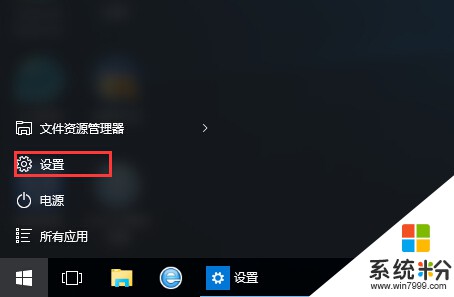
2、在设置中选择“系统”;
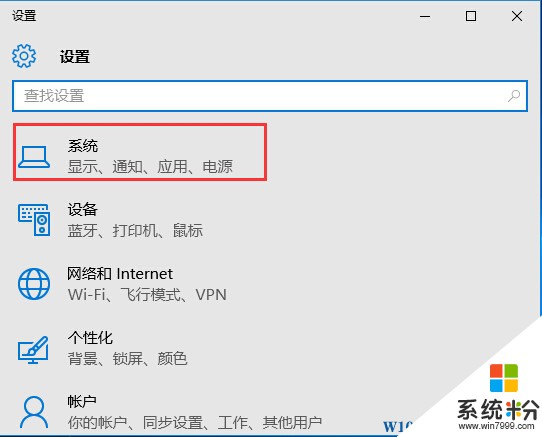
3、在默认应用中找到Web浏览器;
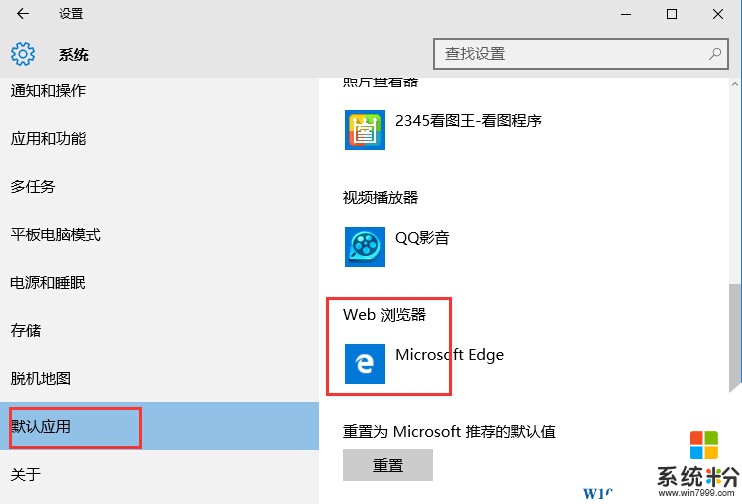
4、点击Microsoft Edge ,然后在列表中选择“internet Explorer”即可;
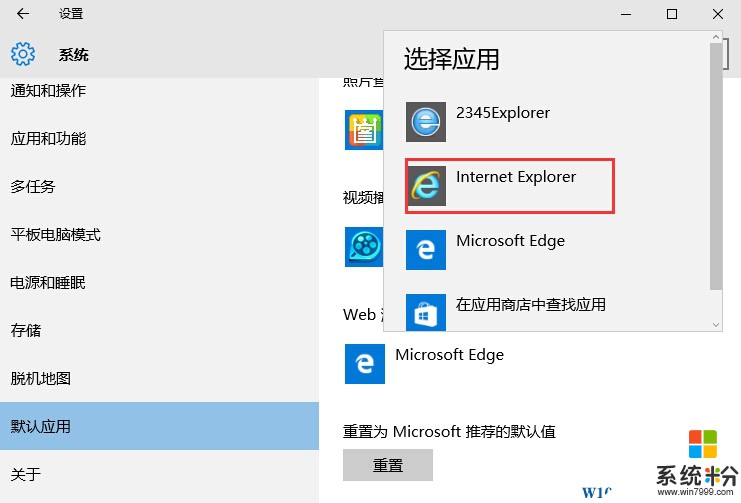
最后设置完成,我们再点击QQ中的一些链接就不会使用Edge浏览器来打开而是使用IE浏览器了!
设置步骤:
1、单击开始,打开设置选项;
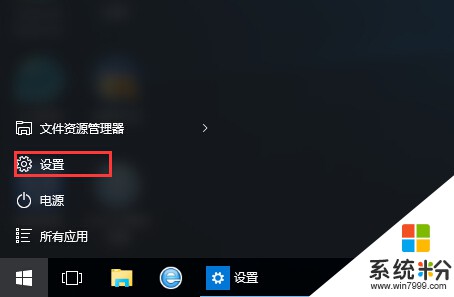
2、在设置中选择“系统”;
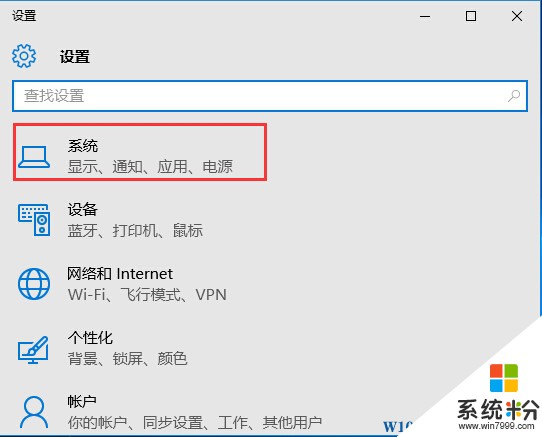
3、在默认应用中找到Web浏览器;
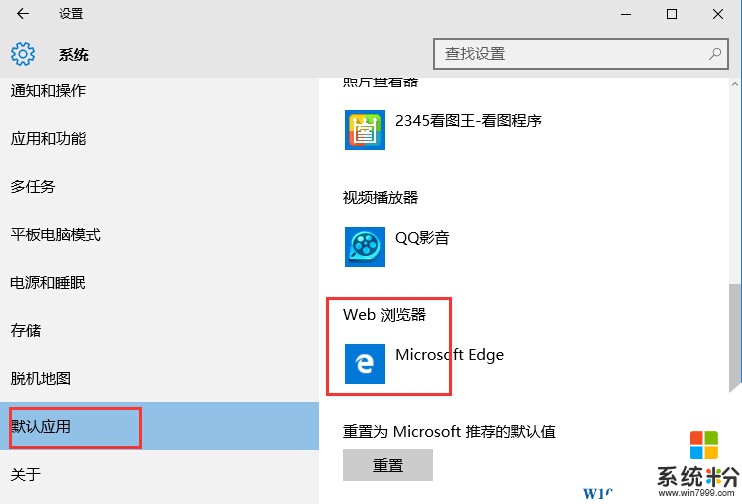
4、点击Microsoft Edge ,然后在列表中选择“internet Explorer”即可;
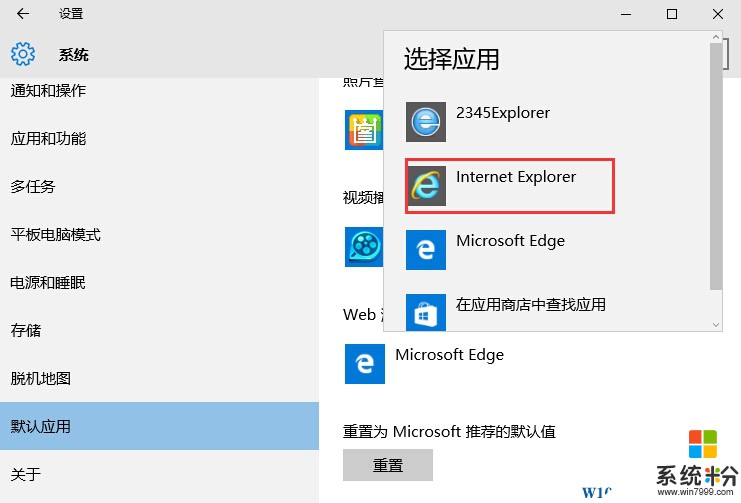
最后设置完成,我们再点击QQ中的一些链接就不会使用Edge浏览器来打开而是使用IE浏览器了!